从 2023.12.21 穿越回来,文章从我的 Noiton 迁移过来,可能年久失修,但是内容还是有参考价值的。
Table of contents
Open Table of contents
公网 v4 减少,公网 v6 迟迟不能普及。如何实现远程开发?
- 向日葵,蒲公英 等软件解决方案服务商(不安全且慢(2022年还是1Mbps))
- frp, nps 等开源 C/S 内网穿透 (配置繁琐且慢( Go 语言编写))
- 华为, 思科等 VPN 硬件解决方案提供商(一个字 贵. 当然这是我的原因)
- OpenVPN等组网利器配置超级繁琐. 慢
- Tailscale 和 ZeroTier (配置简单 需要付费, 免费版有设备数量限制. 中继服务器在国外. 自建节点则不支持iOS iPadOS 如果打洞不成功则可能失联. TailScale 是基于 WireGuard 的所以嘛 嘿嘿嘿)
- WireGuard(不过配置简单而且快. 也可以NAT to NAT. 没有数量限制. 全平台,支持自定IP)
WireGuard是什么
WireGuard 是一个易于配置、快速且安全的开源 VPN,它利用了最新的加密技术。目的是提供一种更 快、更简单、更精简的通用 VPN,它可以轻松地在树莓派这类低端设备到高端服务器上部署。 linux.cn
有什么好处?
- 跨平台
- 配置简单, 可以直接使用默认值
- 能够在网络故障恢复之后自动重连
- 以 Linux 内核模块的形式运行, 资源占用小
- WireGuard 已被并入 Linux 5.6+ 内核 意味着非常容易安装
- 安全, 使用了更先进的加密技术,具有前向加密和抗降级攻击的能力。WireGuard 使用 Chacha20 进行对称加密, 使用 Poly1305 进行数据验证.利用 Curve25519 进行密钥交换。使用 BLAKE2 作为哈希函数。使用 HKDF 进行解密。WireGuard 对外只暴露了一个 UDP 端口
如何配置
首先看一下我的网络拓扑图
公司网络和家庭网络都通过ISP(网络服务提供商)接入互联网, 实现访问百度等日常生活所需, 所有的终端设备(PC, mac, Phone) 都通过路由器DHCP下发IP来上网. Note: 公司局域网和家庭局域网的IP网段必须不同(这在接下来的步骤非常重要)
开始配置 WireGuard
-
安装 WireGuard
如果你的 Linux 内核 5.6, 则可以使用如下方式
sudo apt update sudo apt install wireguard # 本文是以Ubuntu 22.04为例, 各个发行版大同小异.如ArchLinux可以使用pacman或者AUR, centos可以使用yum -
开启服务器端口转发
# 查看转发情况 如果返回1,说明IP转发已经开启 sudo sysctl net.ipv4.ip_forward # 开发IP转发 sudo sysctl -w net.ipv4.ip_forward=1 # 如果是IPV6 地址可以使用 sudo sysctl net.ipv6.conf.all.forwarding -
编辑服务端配置文件
WireGuard其实不分Client/Server,在WireGuard中统称为Peer. 所有的节点都是Peer. 但本 文为了方便理解还是区分Client/Server.
-
首先生成一对密钥
wg genkey | tee server-priv-key | wg pubkey > server-pub-key # wg genkey 是官方提供的密钥生成工具 -
编辑配置
WireGuard安装好之后会默认创建一个/etc/wireguard文件夹, 该文件夹所有人为root
# vim /etc/wireguard/wg0/conf [Interface] PrivateKey = 上一步生成的私钥(server-priv-key) Address = 10.0.0.1/24 PostUp = iptables -A FORWARD -i wg0 -j ACCEPT; iptables -A FORWARD -o wg0 -j ACCEPT; iptables -t nat -A POSTROUTING -o eth0 -j MASQUERADE PostDown = iptables -D FORWARD -i wg0 -j ACCEPT; iptables -D FORWARD -o wg0 -j ACCEPT; iptables -t nat -D POSTROUTING -o eth0 -j MASQUERADE ListenPort = 51820 DNS = 223.5.5.5 MTU = 1420 # Address为wg内网的IP网段 # ListenPort 为UDP监听端口. 接入WireGuard虚拟局域网需要通过此端口,如果使用云服务器需要在管理面板中放行 # PostUp 和 PostDown为在启动之前需要做什么 以及 在关闭之后需要做什么 这里为一些iptables规则(需要将eth0更换为实际网络出口名称)这样一份Server端的配置就可以启动WireGuard了
-
启动
使用
wg-quick up wg0命令, WireGuard会自动去/etc/wireguard目录下找以wg0开头的.conf文件(说明我们可以同时设置多个WireGuard) -
验证
使用wg会显示当前所有已启动WireGuard接口下Peer的连接信息, 包含流量信息
当然我们上面的配置文件中没有添加Peer, 所以你使用wg看不到相关的设备
-
我们稍微更改一下配置
# 为Peer生成一对密钥
wg genkey | tee home-ubuntu-priv-key | wg pubkey > home-ubuntu-pub-key
# vim /etc/wireguard/wg0.conf
[Interface]
PrivateKey = 上一步生成的私钥(server-priv-key)
Address = 10.0.0.1/24
PostUp = iptables -A FORWARD -i wg0 -j ACCEPT; iptables -A FORWARD -o wg0 -j ACCEPT; iptables -t nat -A POSTROUTING -o eth0 -j MASQUERADE
PostDown = iptables -D FORWARD -i wg0 -j ACCEPT; iptables -D FORWARD -o wg0 -j ACCEPT; iptables -t nat -D POSTROUTING -o eth0 -j MASQUERADE
ListenPort = 51820
DNS = 223.5.5.5
MTU = 1420
# Home Ubuntu
[Peer]
PublicKey = 生成的密钥(home-ubuntu-pub-key)
AllowedIPs = 10.0.0.2/32, 192.168.0.0/24这样就给服务端配置了第一个客户端 Peer 了
接下来需要在客户端 Peer 进行配置, 是的WireGuard连通
# vim /etc/wireguard/ubuntu.conf
[Interface]
PrivateKey = 客户端私钥(home_ubuntu_priv_key)
Address = 10.0.0.2/32
PostUp = iptables -A FORWARD -i wg0 -j ACCEPT; iptables -A FORWARD -o wg0 -j ACCEPT; iptables -t nat -A POSTROUTING -o wlp1s0 -j MASQUERADE
PostDown = iptables -D FORWARD -i wg0 -j ACCEPT; iptables -D FORWARD -o wg0 -j ACCEPT; iptables -t nat -D POSTROUTING -o wlp1s0 -j MASQUERADE
DNS = 223.5.5.5
MTU = 1420
[Peer]
PublicKey = 服务端公钥(server-pub-key)
Endpoint = 服务器的IP地址:51820(可以是域名)
AllowedIPs = 10.0.0.0/24, 192.168.0.0/32
PersistentKeepalive = 25
# AllowedIPs 为可以经过的IP地址. 简单理解为分流 如0.0.0.0/0 则所有IP都会经过WireGuard. 这里配置了WireGuard的网段和家中网段
# 如果需要访问内网中的其他设备则需要打开ip转发. 参考安装第2步. 注意Postup和PostDown中wlp1s0更换为出口网卡名称客户端就配置好了, 接下来先将服务端重启(修改配置后需要重启WireGuard) wg-quick down wg0
服务端: wg-quick up wg0
客户端: wg-quick up ubuntu
这样就可以组成一个虚拟局域网, 此时可以在Server中 ping 10.0.0.2 (Home-Ubuntu) 也可以 ping 192.168.0.104 (Home-Windows). 当然都是可以ping通的. 如果不通可以检查IP 转发有没有打开或者使用 tcpdump -i wg0 抓包看看
最后再增加一个两个Peer. 服务端的配置就是这样:
[Interface]
PrivateKey = 上一步生成的私钥(server-priv-key)
Address = 10.0.0.1/24
PostUp = iptables -A FORWARD -i wg0 -j ACCEPT; iptables -A FORWARD -o wg0 -j ACCEPT; iptables -t nat -A POSTROUTING -o eth0 -j MASQUERADE
PostDown = iptables -D FORWARD -i wg0 -j ACCEPT; iptables -D FORWARD -o wg0 -j ACCEPT; iptables -t nat -D POSTROUTING -o eth0 -j MASQUERADE
ListenPort = 51820
DNS = 223.5.5.5
MTU = 1420
# Home Ubuntu
[Peer]
PublicKey = 生成的密钥(home-ubuntu-pub-key)
AllowedIPs = 10.0.0.2/32, 192.168.0.0/24
# Office-Windows
[Peer]
PublicKey = 生成的密钥(office-windows-pub-key)
AllowedIPs = 10.0.0.4/32
# Office-Linux
[Peer]
PublicKey = 生成的密钥(office-linux-pub-key)
AllowedIPs = 10.0.0.5/32, 192.168.1.0/24
# 注意 Office-Windows 这台设备的 AllowedIPs 没有公司的内网网段(192.168.1.0/24)原因是因为最好不要再 WireGuard 中存在两个相同的网段. 否则 WireGuard 则不知道该将 IP 打向哪台设备最后也可以使用 Home-Ubuntu 访问位于公司的 192.168.1.0/24 网段. 可以试试 ping 192.168.1.2
最终的网络拓扑如下 使用虚线表示 WireGuard
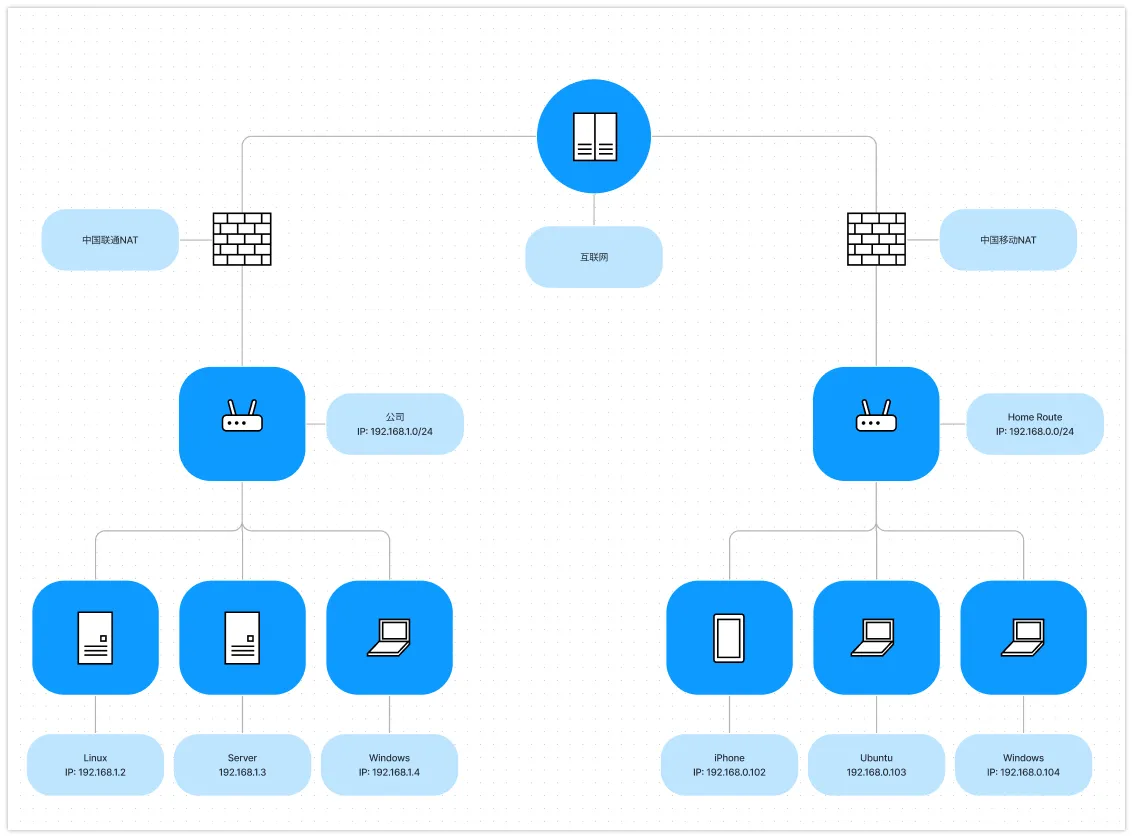
一些建议
- 服务器防火墙只放开 UDP 的 WireGuard 端口x
- 建议不要使用默认的 51820 端口
- 不要再 WireGuard 中出现相同的网段
- 建议再路由器上使用 WireGuard, 这样路由器下其他设备不需要安装 WireGuard 也可以访问所有的内网(WireGuard 还比较年轻, 一些路由器还不支持WireGuard. 可以自己编译 OpenWRT 路由系统)
- WireGuard 使用 UDP 协议, 可能遭遇 UDP QOS 情况. 可以使用 udp2raw 进行 UDP 伪装(在山东联通-腾讯云北京机房没有遭遇过 UDP QOS 的情况 即使是大流量看视频的情况下)
Reference
My WireGuard config : WireGuard Conf Example
procustodibus blog : WIREGUARD POINT TO SITE CONFIGURATION